MFC-J6947DW
Nejčastější dotazy a pokyny pro odstraňování potíží |
Jiné problémy
Potíže při kopírování
| Potíže | Doporučení |
|---|
| Nelze vytvořit kopii. | Obraťte se na svého správce, který vám sdělí nastavení funkce Secure Function Lock. |
| Na kopiích se objevují černé čáry nebo pruhy. 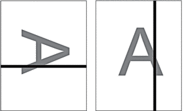 | Černé čáry na kopiích jsou většinou způsobeny nečistotou nebo korekční kapalinou na skleněném proužku. Vyčistěte skleněný proužek, sklo skeneru a bílý pruh a bílý plast nad nimi. |
| Na kopiích se objevují černé značky nebo skvrny. | Černé značky nebo skvrny jsou obyčejně způsobeny nečistotami nebo korekční kapalinou na skle skeneru. Očistěte sklo skeneru a bílý plast nad ním. |
| Kopie jsou prázdné. | Přesvědčte se, že jste vložili dokument správně. |
| Špatné výsledky kopírování při použití ADF. | Zkuste použít sklo skeneru. |
| Velikost papíru kopií je při použití ADF větší, než jste čekali. | Snímač dokumentů v ADF možná nerozpoznal formát dokumentu správně. Vyčistěte snímač dokumentů v ADF. |
| Funkce Přizpůsobit stránce nepracuje správně. | Ujistěte se, že dokument není umístěn na skle skeneru nakřivo. Upravte pozici dokumentu a pokus opakujte. |
| U některých dokumentů, jakými jsou například tmavé dokumenty a fólie, nemusí přístroj rozpoznat jejich velikost správně. Z tohoto důvodu nemusí funkce přizpůsobení na stránku fungovat. Zvolte poměr zvětšení nebo zmenšení odlišný od funkce přizpůsobení na stránku v závislosti na velikostech dokumentů a papíru. |
| Rozmazání nebo skvrna na zadní straně stránky při používání funkce automatického oboustranného kopírování. | Změňte volby nastavení tisku. |
Potíže při skenování
| Potíže | Doporučení |
|---|
| Při spuštění skenování se objeví chyby TWAIN a WIA. (Windows®) | Ujistěte se, že je jako primární zdroj v aplikaci skenování vybrán ovladač TWAIN nebo WIA od společnosti Brother. Například v programu Nuance™ PaperPort™ 14SE kliknutím na položku vyberte ovladač Brother TWAIN/WIA. |
| OCR nefunguje. | Zkuste zvýšit rozlišení skenování. |
| Špatné výsledky skenování při použití ADF. (Ve skenovaných datech se objevují černé čáry.) | Vyčistěte bílý proužek a skleněný proužek pod ním. |
| Zkuste použít sklo skeneru. |
| Velikost výsledků skenování se liší od velikosti dokumentu. | U některých dokumentů, jakými jsou například tmavé dokumenty a fólie, nemusí přístroj rozpoznat jejich velikost správně. Z tohoto důvodu nemusí volba Automaticky pro velikost dokumentu fungovat. Zvolte jinou velikost dokumentu než Automaticky v závislosti na velikosti vašeho dokumentu. |
| Snímač dokumentů v ADF možná nerozpoznal formát dokumentu správně. Vyčistěte snímač dokumentů v ADF. |
potíže s přímým tiskem fotografií
| Potíže | Doporučení |
|---|
| Nevytiskne se část fotografie. | Ujistěte se, že funkce Bezokrajový tisk a Výřez jsou vypnuté. |
Potíže s programy
| Potíže | Doporučení |
|---|
| Nelze tisknout. | Odinstalujte a přeinstalujte ovladač Brother. |
| Na obrazovce počítače se zobrazí zpráva „Zařízení je zaneprázdněno“. | Zkontrolujte, zda není na displeji přístroje zobrazena chybová zpráva. |

